本文介绍利用kafka命令进行topic的创建,和生产者,消费者的示例
首先要保证已经安装了zookeeper集群和kafka集群,如果没有安装,可参考:
zookeeper集群搭建
kafka集群搭建
一.环境介绍
本次教程的环境安装了三台zookeeper和三个kafka,分别放在了三个虚拟机上,之所以搭建三台zookeeper这里也是有原因的,可以参考文章:zookeeper集群为什么建议单数
而且三台虚拟机为了正常通信已经把防火墙关闭。
zookeeper版本,kafka版本:

二.启动环境
1.启动zookeeper
首先将zookeeper进行启动,因为已经把zookeeper的bin目录放到环境变量里边了,所以可以在任何地方调用zookeeper命令,关于集群搭建的链接已经放最上边了
执行启动命令:
zkServer.sh start
启动后要看是否启动成功:
zkServer.sh status
但实际我第一次启动就没有启动成功:
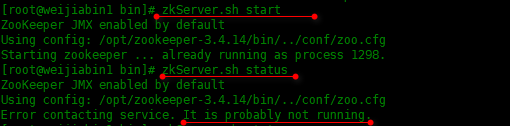
这个没有启动成功有很多原因,一方面是环境搭建问题,可以通过查看用户根目录下的zookeeper.out进行日志的查看锁定问题,还有一方面可能是因为其他节点还没有启动,我这里的原因是因为其他节点没有启动,所以我就在第二台虚拟机也启动zookeeper:
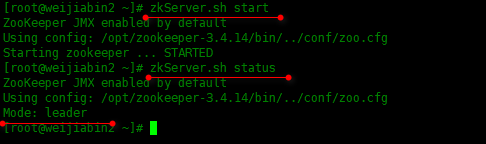
可以看到已经启动成功,并且从status中可以了解到这是一个主节点,然后我们再回到第一台虚拟机中执行status命令(不需要再次start):
可以看到第一台变成了从节点
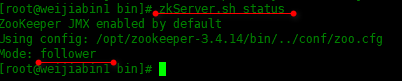
同样,在第三台虚拟机进行启动就行了
2.启动kafka
同样已经配置过kafka环境变量
启动命令:
kafka-server-start.sh /opt/kafka_2.12-2.3.1/config/server.properties &
这里记录下我启动中报的一个错误,当我启动第二台虚拟机上的kafka时第一台就报了下边错误:

这是因为我的虚拟机中没有配置/etc/hosts文件,我们在该文件中添加上对应的主机名信息就行了:

kafka启动成功:

在多台虚拟机上都进行启动就行了
三.生产者,消费者案例
1.首先创建一个topic:
kafka-topics.sh –create –zookeeper weijiabin1:2181,weijiabin2:2181,weijiabin3:2181 –replication-factor 3 –partitions 3 –topic test
–create:表示创建
–zookeeper 后面的参数是zk的集群节点
–replication-factor 3 :表示复本数
–partitions 3:表示分区数
–topic test:表示topic的主题名称
查看topic列表:
kafka-topics.sh –list –zookeeper weijiabin1:2181
查看指定topic的详细信息:
kafka-topics.sh –topic test –describe –zookeeper weijiabin1:2181

既然能看到这篇文章,那么对上边的详细信息肯定也不是很了解,顺便做一下说明:
上边config:后边每一行都是一个partition的信息,而上边数字就是kafka的节点编号:
“leader”是负责给定分区的所有读写的节点。每个节点都将是随机选择的分区部分的leader。
“replicas”是复制此分区的日志的节点列表,而不管这些节点是主节点还是当前活动节点。
“isr”是一组“同步”副本。这是replicas的子集,该子集当前处于活动状态,并与leader保持联系。
顺便附上删除topic命令:
kafka-topics.sh –delete –zookeeper weijiabin1:2181 –topic test
2.执行生产者命令
在第一台虚拟机上执行:
kafka-console-producer.sh –broker-list weijiabin1:9092 –topic test
3.执行消费者命令
在第二台虚拟机上执行(我们也可以在第三台虚拟机上也启动,这样的结果是第二台第三台都会收到test topic的信息):
kafka0.9版本之前:
kafka-console-consumer.sh –zookeeper weijiabin1:2181 –from-beginning –topic test
kafka0.9版本之后
kafka-console-consumer.sh –bootstrap-server localhost:9092 –topic test –from-beginning
4.结果
第一台虚拟机:

消费者所在虚拟机:
